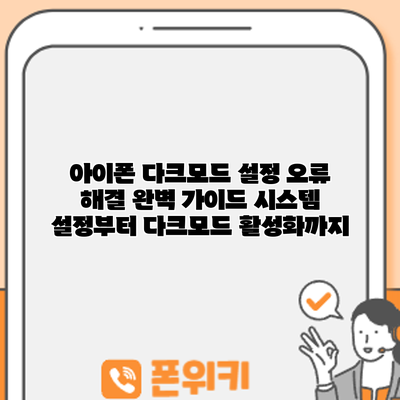아이폰 다크모드 설정 오류 해결 완벽 가이드: 시스템 설정부터 다크모드 활성화까지
밤늦도록 아이폰을 사용하는 당신, 눈의 피로를 호소하며 잠 못 이루는 경험은 없으셨나요? 아이폰의 다크모드는 눈의 피로를 줄이고 배터리 소모까지 줄여주는 효과적인 기능입니다. 하지만, 간혹 아이폰 다크모드가 제대로 적용되지 않아 불편을 겪는 분들이 계십니다. 이 글에서는 아이폰 다크모드가 적용되지 않을 때의 다양한 원인과 해결 방법을 자세히 알아보고, 완벽한 다크모드 설정으로 편안한 아이폰 사용 환경을 만들어보겠습니다.
아이폰 다크모드가 적용되지 않는 이유: 시스템 설정 확인과 문제 진단
아이폰 다크모드가 제대로 작동하지 않아 답답하셨나요? 혹시 설정을 제대로 했는데도 다크모드가 적용되지 않는다면, 여러 가지 원인이 있을 수 있어요. 차근차근 확인해보면서 문제를 해결해보도록 하겠습니다. 다크모드가 작동하지 않는 가장 흔한 이유와 해결 방법을 자세히 알려드릴게요!
1. 시스템 설정 확인: 다크모드가 제대로 활성화되었는지 확인해요.
먼저, 아이폰의 시스템 설정이 다크모드를 지원하도록 제대로 설정되어 있는지 확인해야 해요. 설정 앱을 열고, “디스플레이 및 밝기” 메뉴로 들어가세요. 여기서 “다크” 모드가 선택되어 있는지 확인해주세요. 만약 “밝음”으로 설정되어 있다면 바꿔주시면 됩니다. 간혹 자동으로 설정되어 있을 수도 있는데, 이 경우 “자동” 모드가 활성화되어 있고, 시간대에 따라 다크모드가 자동으로 전환되는지 확인해야 해요. 자동 설정에도 문제가 있는지 확인하려면, “일몰부터 일출까지” 옵션이 제대로 작동하는지 직접 확인해보는 걸 추천드려요.
2. 소프트웨어 업데이트 확인:
최신 iOS 버전을 사용하고 계신가요? 오래된 iOS 버전에서는 다크모드 관련 버그가 있을 수 있고, 제대로 작동하지 않을 가능성이 높아요. 설정 앱의 “일반” -> “소프트웨어 업데이트” 메뉴에서 최신 버전으로 업데이트를 해보세요. 업데이트 후에는 아이폰을 재시작하는 것을 잊지 마세요! 재시작 후 다크모드가 정상 작동하는지 확인해 보시는 것이 좋습니다.
3. 배터리 절약 모드 확인:
배터리 절약 모드가 활성화되어 있다면 다크모드가 비활성화될 수 있어요. 배터리 절약 모드는 시스템 자원을 절약하기 위해 다크모드와 같은 기능들을 제한할 수 있거든요. 설정 앱에서 배터리 절약 모드가 켜져있는지 확인하고, 필요 없다면 꺼주세요.
4. 앱별 다크모드 설정 확인:
일부 앱은 시스템 설정의 다크모드를 따르지 않고, 자체적인 다크모드 설정을 가지고 있을 수 있어요. 다크모드가 적용되지 않는 특정 앱이 있다면, 해당 앱의 설정에서 다크모드를 활성화해야 할 수도 있습니다. 각 앱의 설정 메뉴를 알아보세요.
5. 강제 재시작 및 재부팅:
간단하지만 효과적인 방법이에요. 아이폰을 강제로 재시작하면 일시적인 소프트웨어 오류를 해결하는데 도움이 될 수 있습니다. 아이폰 기종에 따라 강제 재시작 방법이 다르니, 아이폰 사용 설명서를 참고하시거나, 인터넷 검색을 통해 방법을 찾아보세요. 만약 강제 재시작 후에도 문제가 지속된다면, 아이폰을 완전히 껐다가 다시 켜보세요.
6. 시스템 설정 초기화 (가장 마지막 수단):
위의 모든 방법을 시도했는데도 문제가 해결되지 않는다면, 시스템 설정을 초기화하는 방법을 고려해볼 수 있습니다. 하지만 이 방법은 아이폰 데이터를 백업한 후에 진행해야 해요. 데이터 손실을 방지하기 위해 꼭 백업을 먼저 진행하시고, 설정 앱에서 “일반” -> “전송 또는 초기화 iPhone” 메뉴를 찾아 초기화를 진행해 보세요. 이는 문제 해결의 마지막 방법이니 신중하게 결정하세요.
7. 애플 고객센터 문의:
만약 모든 방법을 시도했는데도 문제가 해결되지 않는다면, 애플 고객센터에 문의하여 전문가의 도움을 받는 것이 가장 효과적일 수 있어요.
결론적으로, 아이폰 다크모드가 작동하지 않는 이유는 다양하며, 위에 제시된 방법들을 통해 대부분 해결 가능합니다. 하지만, 만약 모든 방법을 시도해도 해결되지 않는다면, 전문가의 도움을 받는 것이 좋습니다.
아이폰 다크모드가 제대로 작동하지 않는다면, 먼저 시스템 설정을 확인하고, 소프트웨어 업데이트, 배터리 절약 모드 확인, 앱별 설정 확인, 강제 재시작 등의 방법을 차례대로 시도해 보세요.
1. 시스템 설정에서 다크모드가 활성화되지 않았을 때
가장 기본적이면서도 놓치기 쉬운 부분입니다. 먼저 아이폰의 설정으로 들어가 다크모드가 제대로 활성화되어 있는지 확인해야 합니다.
- 설정 앱 접근: 아이폰 홈 화면에서 “설정” 앱을 찾아 탭합니다.
- 디스플레이 및 밝기: “디스플레이 및 밝기” 옵션을 선택합니다.
- 다크 모드 활성화: “다크 모드” 옵션을 “예약” 또는 “항상”으로 설정합니다. “예약”으로 설정할 경우, 일출과 일몰 시간에 따라 자동으로 다크모드가 전환됩니다. “항상”으로 설정하면, 24시간 내내 다크모드가 유지됩니다.
만약 이미 “항상”으로 설정되어 있음에도 다크모드가 적용되지 않는다면 다음 단계로 넘어가세요.
2. 시스템 오류 또는 소프트웨어 버그
간혹 시스템 오류 또는 소프트웨어 버그로 인해 다크모드가 제대로 작동하지 않을 수 있습니다. 이럴 경우 다음과 같은 해결 방법들을 시도해 볼 수 있습니다.
- 아이폰 재시작: 아이폰을 완전히 껐다가 다시 켜보세요. 이 간단한 방법으로 일시적인 시스템 오류를 해결할 수 있습니다.
- 소프트웨어 업데이트: 최신 iOS 버전으로 업데이트하면 버그 수정 및 성능 개선을 통해 다크모드 문제가 해결될 수 있습니다. “설정” > “일반” > “소프트웨어 업데이트” 메뉴에서 확인하고 업데이트를 진행하세요.
- 모든 설정 재설정: (주의! 이 방법은 아이폰의 모든 설정을 초기화합니다. 중요한 데이터는 백업 후 진행하세요.) “설정” > “일반” > “전송 또는 아이폰 재설정” > “모든 설정 재설정” 메뉴에서 진행할 수 있습니다. 이 방법은 최후의 수단으로 사용하는 것이 좋습니다.
3. 개별 앱의 호환성 문제
일부 앱은 다크모드를 완벽하게 지원하지 않아 다크모드가 적용되지 않거나, UI가 제대로 표시되지 않을 수 있습니다. 이 경우 해당 앱 개발사에 문의하거나, 앱 업데이트를 기다려야 합니다. 또한, 앱의 설정에서 다크모드를 별도로 활성화해야 하는 경우도 있습니다. 각 앱마다 다크모드 설정이 다를 수 있으니, 앱 내 설정 메뉴를 알아보세요.
아이폰 다크모드 활성화: 단계별 가이드 및 추가 팁
다크모드를 켜고 어두운 화면에서 편안하게 아이폰을 사용하고 싶으신가요? 이번 단계별 가이드를 따라하면 쉽게 다크모드를 활성화하고 추가적인 팁까지 얻어가실 수 있어요!
| 단계 | 설명 | 추가 팁 | 주의사항 |
|---|---|---|---|
| 1. 설정 앱으로 이동 | 아이폰의 설정 앱을 찾아서 실행해주세요. 아이콘은 회색 바탕에 톱니바퀴 모양이에요. 쉽게 찾으실 수 있을 거예요! | 설정 앱을 자주 사용하시는 분들은 홈 화면에 추가해두시면 편리해요. | 설정 앱을 찾지 못하셨다면, 아이폰을 잠시 재시작 해보세요. |
| 2. 디스플레이 및 밝기 선택 | 설정 메뉴에서 “디스플레이 및 밝기” 옵션을 찾아 탭해주세요. 대부분 상단에 위치해 있어요. | 배터리 소모량을 최소화하고 싶으시다면, “자동” 설정을 활용해보세요. 해가 지면 자동으로 다크모드가 활성화돼요! | “자동” 설정이 제대로 작동하지 않는다면, 아이폰의 시간 및 위치 설정이 정확한지 확인해주세요. |
| 3. 다크모드 옵션 선택 | “다크”를 선택해주세요. 간단하죠? 바로 다크모드가 적용될 거예요! | “라이트”를 선택하면 기본적인 밝은 모드로 돌아가요. 원하는 때마다 자유롭게 바꿔 사용하실 수 있답니다. | 다크모드와 라이트 모드를 자주 바꾸는 경우, 눈의 피로를 덜기 위해 천천히 전환하는 습관을 들이세요. |
| 4. 예약된 다크모드 설정 (선택) | “자동” 옵션을 활용하면 해가 지면 자동으로 다크모드가 켜지고, 해가 뜨면 라이트 모드로 전환돼요. 더욱 편리하게 사용할 수 있답니다. | 해뜨는 시간과 지는 시간은 아이폰의 위치 정보에 따라 자동으로 설정되지만, 수동으로 시간을 조정할 수도 있어요. 본인의 생활 패턴에 맞춰 설정해보세요! | 정확한 위치 정보를 위해 GPS를 켜두는 것이 좋지만, 배터리 소모가 걱정된다면 Wi-Fi를 이용한 위치 정보를 활용해도 괜찮아요. |
| 5. 다크 모드의 강도 조절 (추가 팁) | 다크모드의 어두움 정도가 마음에 안 드신다면, 밝기 슬라이더를 조절해서 원하는 수준으로 맞춰보세요. 눈에 편안한 밝기로 설정하는 것이 중요해요. | 다크모드를 사용해도 눈이 피로하다면, 휴식을 자주 취하고, 화면과의 거리를 유지하는 것이 좋아요. | 밝기 설정을 너무 어둡게 하면 화면 정보가 잘 보이지 않을 수 있으니, 적절한 밝기로 유지하는 것이 필수예요. |
다크모드를 통해 눈의 피로를 줄이고 배터리 소모도 효율적으로 관리할 수 있어요. 자신에게 맞는 설정을 찾아 편안한 아이폰 사용 환경을 만들어보세요!
이렇게 단계별로 따라 하시면 누구든 쉽게 아이폰 다크모드를 활성화하고 추가적인 팁을 통해 더욱 편리하게 사용할 수 있을 거예요. 다크모드를 통해 눈 건강도 챙기고 배터리도 아껴보세요!
아이폰 다크모드 관련 주요 사항 정리: 알아두면 쓸모있는 꿀팁들!
이제까지 아이폰 다크모드 설정과 활성화 방법을 자세히 알아봤는데요, 좀 더 효율적으로 다크모드를 사용하고 문제 해결을 위해 알아두면 좋은 몇 가지 사항들을 정리해 드릴게요. 다크모드를 최대한 활용하고 불편함 없이 사용하시는데 도움이 될 거예요!
-
시스템 시간 설정 확인: 아이폰의 시스템 시간이 잘못 설정되어 있으면 다크모드가 예상대로 작동하지 않을 수 있어요. 설정 앱에서 날짜 및 시간 설정이 자동으로 되어있는지 꼭 확인해주세요! 수동 설정이라면 정확한 시간으로 맞춰주시는 게 좋아요.
-
배터리 소모량 관찰: 다크모드는 배터리 소모량을 줄이는 데 도움이 되지만, OLED 디스플레이 특성상 어두운 배경의 이미지나 앱을 많이 사용할 경우에는 오히려 배터리 소모가 증가할 수도 있어요. 자신의 사용 패턴과 배터리 소모량을 관찰해서 다크모드 사용 여부를 조정하는 것도 좋은 방법이에요.
-
앱별 다크모드 지원 확인: 모든 앱이 다크모드를 지원하는 것은 아니에요. 일부 앱은 다크모드를 지원하지 않거나, 시스템 설정과 별개로 앱 내에서 다크모드 설정을 따로 해야 하는 경우도 있어요. 앱 설정을 확인해서 다크모드를 활성화해 보세요.
-
자동 다크모드 설정 활용: 일몰 및 일출 시간에 따라 자동으로 다크모드를 켜고 끄는 기능을 활용하면, 매번 수동으로 설정을 바꿀 필요가 없어 편리해요. 설정 앱에서 ‘디스플레이 및 밝기’ -> ‘다크모드’ 에서 자동 설정을 활성화하시면 됩니다.
-
눈의 피로도 관찰: 다크모드가 눈의 피로를 줄이는 데 도움이 되는 것은 사실이지만, 모든 사람에게 효과가 있는 것은 아니에요. 다크모드 사용 후 눈의 피로가 더 심해진다면 밝기나 텍스트 크기를 조절해서 사용해 보거나, 다크모드 사용을 중단하는 것도 고려해 보세요.
-
재시작으로 문제 해결: 간혹 다크모드 설정이 제대로 적용되지 않을 때는 아이폰을 재시작하면 문제가 해결되는 경우가 있어요. 가장 먼저 시도해 볼 수 있는 간단한 방법이니 다크모드 설정 오류 발생 시 꼭 한 번 시도해 보세요!
-
iOS 업데이트 확인: 최신 iOS 버전으로 업데이트하면 다크모드 관련 버그 수정이나 성능 향상이 포함되어 있을 수 있어요. 시스템 설정에서 소프트웨어 업데이트를 확인하고 최신 버전으로 업데이트해 보세요.
다크모드 설정 오류가 발생하면, 먼저 시스템 시간 설정, 앱별 다크모드 지원 여부, 그리고 아이폰 재시작을 통해 문제 해결을 시도해 보세요. 간단한 방법부터 차근차근 확인하면 대부분의 문제는 해결 가능합니다!
이 모든 팁들을 활용하면 아이폰 다크모드를 더욱 효과적으로 사용할 수 있을 거예요! 눈의 피로도 줄이고 배터리도 아끼면서 편안한 아이폰 사용 경험을 누려보세요!
결론: 눈의 피로 완화와 배터리 효율 증대를 위한 다크모드 활용법
자, 이제 아이폰 다크모드 설정에 대한 모든 과정을 살펴보았어요. 혹시 설정 과정에서 어려움을 겪으셨나요? 다행히 이 가이드를 통해 문제를 해결하셨기를 바랍니다. 이제 마지막으로 다크모드를 사용하는 가장 큰 이점, 바로 눈의 피로 감소와 배터리 소모 절감에 대해 자세히 알아볼까요?
밤이나 어두운 환경에서 밝은 화면을 오랫동안 보면 눈이 쉽게 피로해지고, 심하면 두통까지 유발할 수 있어요. 아이폰의 다크모드는 화면의 배경을 어둡게 만들어 눈부심을 줄여주고, 눈의 피로를 현저하게 덜어주는 효과가 있답니다. 특히 장시간 스마트폰을 사용하는 분들에게는 꼭 필요한 기능이죠.
배터리 소모 측면에서도 다크모드는 큰 장점을 가지고 있어요. OLED 디스플레이를 사용하는 아이폰의 경우, 검은색을 표현할 때는 픽셀이 꺼지기 때문에 백색을 표현할 때보다 전력 소모량이 훨씬 적답니다. 따라서 다크모드를 활성화하면, 밝은 배경의 앱을 사용할 때보다 배터리 소모량을 줄일 수 있고, 결과적으로 더 오래 아이폰을 사용할 수 있게 되는 것이죠. 물론 LCD 디스플레이에서는 이러한 효과가 크지 않지만, 눈의 피로 감소 효과는 여전히 유효하답니다.
다크모드의 효과를 극대화하기 위해서는 다음과 같은 추가 팁을 활용해 보세요.
- 자동 다크모드 설정: 해가 지는 시간과 뜨는 시간에 맞춰 자동으로 다크모드가 활성화/비활성화되도록 설정하면, 시간에 따른 눈의 피로를 효과적으로 예방할 수 있어요.
- 화면 밝기 조절: 다크모드를 사용하더라도 화면 밝기는 사용 환경에 맞게 적절히 조절하는 것이 중요해요. 너무 어둡거나 밝으면 눈의 피로가 증가할 수 있으니 주의해주세요.
- 휴식 시간 갖기: 아무리 좋은 기능이라도 장시간 사용은 피로를 유발할 수 있어요. 꾸준히 눈과 휴식을 취하는 것이 중요하답니다.
결론적으로, 아이폰 다크모드는 단순한 설정 변경을 넘어 눈 건강과 배터리 효율까지 책임지는 스마트한 기능이라고 할 수 있어요. 이 가이드에서 설명한 설정 방법과 추가 팁들을 활용하여, 지금 바로 아이폰 다크모드를 설정하고 눈의 피로와 배터리 걱정 없이 쾌적한 아이폰 사용을 경험해 보세요!
아이폰 다크모드는 눈의 피로를 줄이고 배터리 소모를 절감하여 더욱 편리하고 효율적인 스마트폰 사용을 가능하게 해줍니다.
자주 묻는 질문 Q&A
Q1: 아이폰 다크모드가 활성화되지 않는 이유는 무엇인가요?
A1: 시스템 설정 오류, 소프트웨어 버그, 배터리 절약 모드 활성화, 앱별 다크모드 설정 미적용, 또는 시스템 설정 초기화 필요 등 다양한 원인이 있습니다.
Q2: 아이폰 다크모드를 제대로 설정하려면 어떻게 해야 하나요?
A2: 설정 앱 > 디스플레이 및 밝기 에서 “다크” 또는 “자동”을 선택하고, 필요에 따라 앱별 다크모드 설정도 확인해야 합니다. 소프트웨어 업데이트 및 아이폰 재시작도 시도해 보세요.
Q3: 다크모드 설정 후에도 문제가 해결되지 않으면 어떻게 해야 하나요?
A3: 강제 재시작, 모든 설정 재설정 (데이터 백업 후), 애플 고객센터 문의 등을 고려해볼 수 있습니다. 가장 먼저 아이폰을 재시작하는 것을 시도해 보세요.